Photoshop绘制立体效果的紫色音符教程(2)
文章来源于 PS联盟,感谢作者 Sener 给我们带来经精彩的文章!设计教程/PS教程/鼠绘教程2013-05-27
6、用钢笔勾出下图所示的选区,羽化3个像素后按Ctrl + J 把选区部分的色块复制到新的图层,混合模式改为颜色减淡,不透明度为100%,这一步增加高光局部亮度。 7、新建一个图层,用钢笔勾出下图所示的选区,羽化18个
6、用钢笔勾出下图所示的选区,羽化3个像素后按Ctrl + J 把选区部分的色块复制到新的图层,混合模式改为“颜色减淡”,不透明度为100%,这一步增加高光局部亮度。
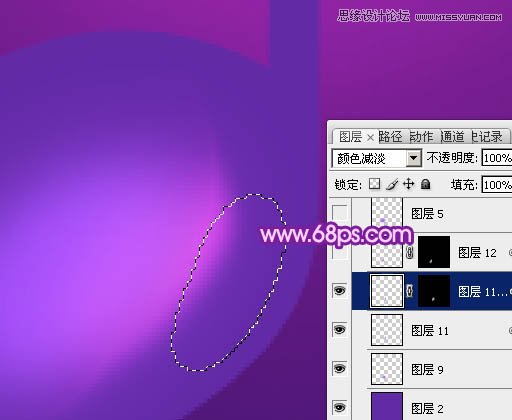
7、新建一个图层,用钢笔勾出下图所示的选区,羽化18个像素后填充蓝紫色#9931EF,如下图。

8、新建一个图层,用钢笔勾出左上角部分的高光区域,羽化5个像素后填充紫色#EF83EF,取消选区后添加图层蒙版,用透明度较低的黑色画笔把右侧边缘的过渡擦出来,效果如下图。

9、新建一个图层,用钢笔勾出左侧部分的高光选区,羽化4个像素后填充淡紫色#FFE4FC,效果如下图。

10、新建一个图层,用钢笔勾出下图所示的选区羽化5个像素后填充蓝紫色#7933C4,混合模式改为“颜色减淡”,不透明度改为50%,取消选区后添加图层蒙版,用黑色画笔擦掉不需要的部分,如下图。

11、新建一个图层,用钢笔勾出底部暗部选区,羽化10个像素后填充暗蓝色#4F2483。

12、新建一个图层,用钢笔勾出左侧边缘高光选区,羽化6个像素后填充蓝紫色#9D3FE1,如下图。

13、新建一个图层,用钢笔勾出底部边缘暗部区域,羽化4个像素后填充稍深的暗蓝色#311B51,如下图。

14、新建一个图层,用钢笔勾出顶部的暗部选区,羽化4个像素后填充稍深的暗蓝色#311B51。

15、调出音符选区,选择菜单:选择 > 修改 > 收缩,数值为2,确定后选择菜单:编辑 > 描边,颜色为白色,宽度为1像素,选择居中,取消选区后执行:滤镜 > 模糊 > 高斯模糊,数值为1,添加图层蒙版,用黑色画笔擦掉不需要的部分,过程如下图。


 情非得已
情非得已
推荐文章
-
 Photoshop绘制磨砂风格的插画作品2021-03-16
Photoshop绘制磨砂风格的插画作品2021-03-16
-
 Photoshop结合AI制作扁平化滑轮少女插画2021-03-11
Photoshop结合AI制作扁平化滑轮少女插画2021-03-11
-
 Photoshop结合AI绘制扁平化风格的少女插画2020-03-13
Photoshop结合AI绘制扁平化风格的少女插画2020-03-13
-
 Photoshop结合AI绘制春字主题插画作品2020-03-13
Photoshop结合AI绘制春字主题插画作品2020-03-13
-
 Photoshop绘制时尚大气的手机APP图标2020-03-12
Photoshop绘制时尚大气的手机APP图标2020-03-12
-
 Photoshop绘制立体感十足的手机图标2020-03-12
Photoshop绘制立体感十足的手机图标2020-03-12
-
 玻璃瓶绘画:PS绘制玻璃质感的魔法瓶2020-03-11
玻璃瓶绘画:PS绘制玻璃质感的魔法瓶2020-03-11
-
 像素工厂:用PS设计等距像素的工厂图标2019-03-20
像素工厂:用PS设计等距像素的工厂图标2019-03-20
-
 圣诞老人:使用PS绘制圣诞老人插画2019-02-21
圣诞老人:使用PS绘制圣诞老人插画2019-02-21
-
 Lumix相机:PS绘制粉色的照相机教程2019-01-18
Lumix相机:PS绘制粉色的照相机教程2019-01-18
热门文章
-
 Photoshop结合AI制作扁平化滑轮少女插画2021-03-11
Photoshop结合AI制作扁平化滑轮少女插画2021-03-11
-
 Photoshop绘制磨砂风格的插画作品2021-03-16
Photoshop绘制磨砂风格的插画作品2021-03-16
-
 Photoshop绘制磨砂风格的插画作品
相关文章1702021-03-16
Photoshop绘制磨砂风格的插画作品
相关文章1702021-03-16
-
 Photoshop结合AI制作扁平化滑轮少女插画
相关文章2032021-03-11
Photoshop结合AI制作扁平化滑轮少女插画
相关文章2032021-03-11
-
 Photoshop绘制搞怪的胖子人像教程
相关文章6912020-09-26
Photoshop绘制搞怪的胖子人像教程
相关文章6912020-09-26
-
 Photoshop绘制立体风格的序章图标
相关文章8612020-04-01
Photoshop绘制立体风格的序章图标
相关文章8612020-04-01
-
 Photoshop结合AI绘制扁平化风格的少女插画
相关文章7992020-03-13
Photoshop结合AI绘制扁平化风格的少女插画
相关文章7992020-03-13
-
 Photoshop结合AI绘制春字主题插画作品
相关文章4762020-03-13
Photoshop结合AI绘制春字主题插画作品
相关文章4762020-03-13
-
 Photoshop绘制立体感十足的手机图标
相关文章6362020-03-12
Photoshop绘制立体感十足的手机图标
相关文章6362020-03-12
-
 玻璃瓶绘画:PS绘制玻璃质感的魔法瓶
相关文章5282020-03-11
玻璃瓶绘画:PS绘制玻璃质感的魔法瓶
相关文章5282020-03-11
